Xóa các tệp bộ đệm có thể giúp cải thiện tốc độ và hiệu suất của máy Mac của bạn bằng cách giải phóng dung lượng do các tệp tạm thời chiếm dụng. Trong bài viết này, chúng tôi sẽ khám phá cách xóa bộ nhớ cache trên máy Mac của bạn và giúp hệ thống của bạn chạy trơn tru trở lại.
Liên quan: Tại sao và cách xóa bộ nhớ cache trên iPhone của bạn và iPad
Xóa bộ nhớ cache trên máy Mac: ẩn
Bộ nhớ cache là gì?
Bộ nhớ cache là những phần dữ liệu mà hệ điều hành, ứng dụng và trang web của bạn lưu cục bộ vào máy tính của bạn. Bộ nhớ cache đảm bảo rằng nếu ứng dụng hoặc hệ thống cần tệp đó một lần nữa, thì ứng dụng hoặc hệ thống có thể tải tệp đó một cách nhanh chóng vì tệp đã được lưu trên máy.
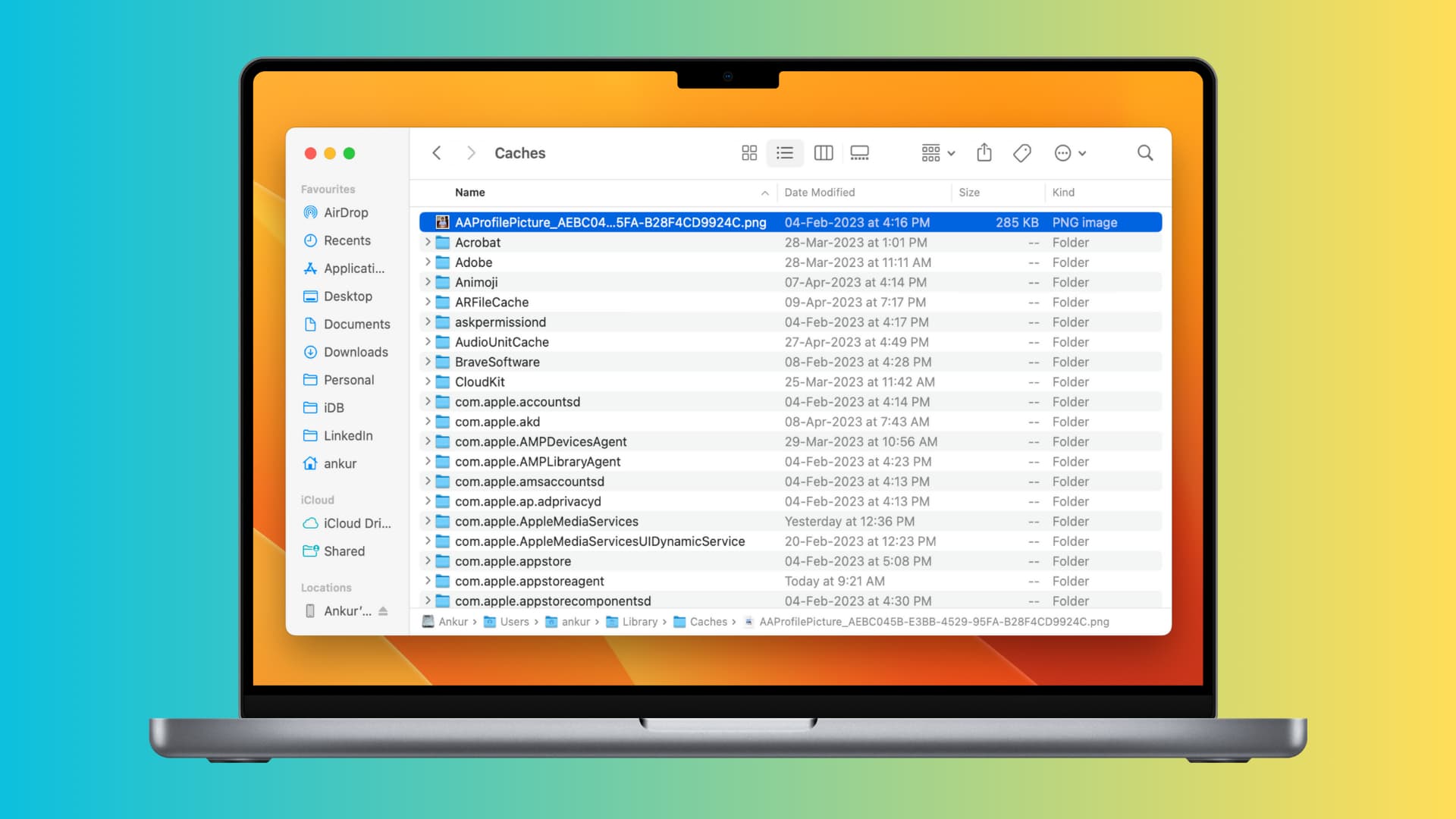
Ví dụ: ứng dụng Telegram trên máy Mac có thể lưu thông tin về các nhóm, tin nhắn hoặc ảnh hồ sơ của bạn dưới dạng bộ đệm, sẽ giúp ứng dụng tải và hiển thị những thứ đó ngay lập tức khi bạn mở ứng dụng. Nó sẽ không phải tìm nạp mọi thứ từ máy chủ của nó.
Một số ứng dụng cũng có thể lưu trữ các dự án chưa hoàn thành, tệp phương tiện tạm thời của dự án, tiến trình trò chơi, tệp ngoại tuyến, nội dung phát trực tuyến, v.v., dưới dạng bộ đệm vào nội bộ máy Mac của bạn drive.
Ví dụ: một ứng dụng ghi chú có thể lưu cục bộ tất cả ghi chú của bạn dưới dạng bộ nhớ cache và cho phép bạn truy cập chúng ngay cả khi máy Mac của bạn không được kết nối với Internet.
Đồng thời cũng lưu ý , một ứng dụng phát trực tuyến nhạc có thể lưu vào bộ nhớ đệm một bài hát mà bạn nghe đi nghe lại nhiều lần và tải bài hát đó một cách nhanh chóng, ngay cả khi kết nối internet của bạn chậm.
Các loại bộ nhớ đệm trên máy Mac
Chúng tôi có thể phân loại bộ nhớ đệm thành ba loại:
Bộ đệm hệ thống: Đây là những tệp được hệ điều hành tạo và cần. Nó có thể bao gồm những thứ như ảnh màn hình nền, ảnh Màn hình khóa, biểu tượng, tệp cập nhật, v.v. Bộ nhớ cache của người dùng/bộ nhớ cache của ứng dụng: Những bộ nhớ cache này được tạo bởi các ứng dụng bạn cài đặt và sử dụng trên máy Mac của mình. Bộ nhớ cache của trình duyệt: Cuối cùng, bạn có bộ nhớ cache của trình duyệt mà Safari, Chrome, Firefox hoặc các trình duyệt web khác tạo ra khi bạn truy cập các trang web khác nhau.
Lý do xóa bộ nhớ đệm trên máy Mac
Mặc dù bộ nhớ đệm là cần thiết để máy tính của bạn hoạt động trơn tru, đây là một số lý do quan trọng khiến bạn có thể muốn xóa chúng:
Miễn phí dung lượng
Mặc dù có nhiều cách thiết thực để giải phóng dung lượng trên máy Mac của bạn, nhưng việc xóa bộ nhớ cache của ứng dụng và trình duyệt đã tích lũy cũng có thể giúp lấy lại một số dung lượng. Chỉ cần nhớ rằng ứng dụng hoặc trình duyệt sẽ tạo lại bộ đệm khi bạn sử dụng.
Xóa các tệp đã lưu trong bộ nhớ cache của các ứng dụng đã xóa
Nếu bạn không gỡ cài đặt hoàn toàn một số ứng dụng, tệp, thư mục của chúng và bộ đệm có thể vẫn còn trên máy Mac của bạn và tiếp tục chiếm dung lượng. Bạn có thể xóa các tệp/thư mục bộ nhớ cache không cần thiết của chúng để tạo dung lượng.
Đảm bảo ứng dụng chạy đúng cách
Đôi khi, nếu một ứng dụng không chạy đúng cách, việc xóa bộ nhớ cache và khởi chạy lại ứng dụng có thể khắc phục sự cố.
Ngăn chặn sự cố ứng dụng do bộ nhớ cache lỗi thời hoặc bị hỏng
Bạn có nhận thấy rằng ứng dụng gặp sự cố ngay khi bạn mở hoặc một số tài nguyên của ứng dụng không tải không? Trong trường hợp đó, việc xóa bộ nhớ cache của ứng dụng có thể hữu ích.
Buộc ứng dụng đồng bộ hóa lại dữ liệu từ web
Nếu một ứng dụng đã tải dữ liệu của nó vào bộ nhớ cache ngoại tuyến và sau đó từ chối đồng bộ hóa dữ liệu mới dữ liệu khỏi trang web, bạn có thể xóa bộ nhớ cache của nó và điều này sẽ buộc nó phải kết nối lại với máy chủ và tìm nạp tất cả nội dung mới.
Khắc phục tình trạng chậm hệ thống
Hàng tấn bộ nhớ cache của ứng dụng có thể làm chậm xuống máy Mac cũ của bạn và định kỳ xóa nó có thể hữu ích.
Xem phiên bản mới nhất của trang web
Nếu trình duyệt của bạn không thể tải các bài đăng, hình ảnh và nội dung mới nhất của một trang web, bạn nên xóa bộ nhớ cache để giải quyết vấn đề này.
Giải quyết các mối lo ngại về quyền riêng tư
Bộ nhớ cache của trình duyệt của bạn có thể bao gồm trình theo dõi và cookie, đây có thể là mối lo ngại rõ ràng về quyền riêng tư. Vì vậy, bạn có thể định kỳ xóa bộ nhớ cache web, cookie và dữ liệu trang web.
Xóa bộ nhớ cache trên máy Mac có an toàn không?
Phần lớn là có.
Nhưng nếu bạn không chắc chắn về việc xóa bộ nhớ cache của ứng dụng, hãy sao lưu các tệp và thư mục bộ nhớ cache vào một ổ đĩa khác trước khi xóa chúng. Nếu ứng dụng mất một số dự án thiết yếu sau khi xóa bộ nhớ đệm, thì bạn có thể đặt lại các tệp gốc vào thư mục bộ nhớ đệm.
Ngoài ra, ứng dụng sẽ tạo lại các tệp bộ đệm sau khi bạn mở lại và sử dụng chúng. Mẹo: Cố gắng xóa các tệp được lưu trong bộ nhớ cache thay vì xóa toàn bộ thư mục.
Bạn nên xóa bộ nhớ cache của máy Mac với tần suất như thế nào?
MacOS tự động xóa các tệp không sử dụng cache khi cần giải phóng dung lượng. Bên cạnh đó, một số bộ nhớ cache của ứng dụng sẽ bị xóa khi bạn khởi động lại máy Mac, nhờ đó khắc phục các sự cố nhỏ và giữ cho máy tính của bạn ở trạng thái tốt.
Điều đó có nghĩa là nếu bạn gặp phải một trong các sự cố được đề cập ở trên, chẳng hạn như sự cố khi sử dụng ứng dụng hoặc truy cập trang web, bạn nên xóa bộ nhớ đệm theo cách thủ công để khắc phục những phiền toái này.
Cách xóa bộ nhớ đệm hệ thống trên máy Mac
1) Đảm bảo bạn đang ở trong Finder hoặc Màn hình nền của máy Mac.
2) Từ thanh trình đơn trên cùng, hãy nhấp vào Đi > Chuyển đến Thư mục mạnh>.
3) Nhập/Library/Caches và nhấn phím quay lại.
4) Mở thư mục mà bạn muốn xóa và chuyển các tệp của thư mục đó vào Thùng rác.
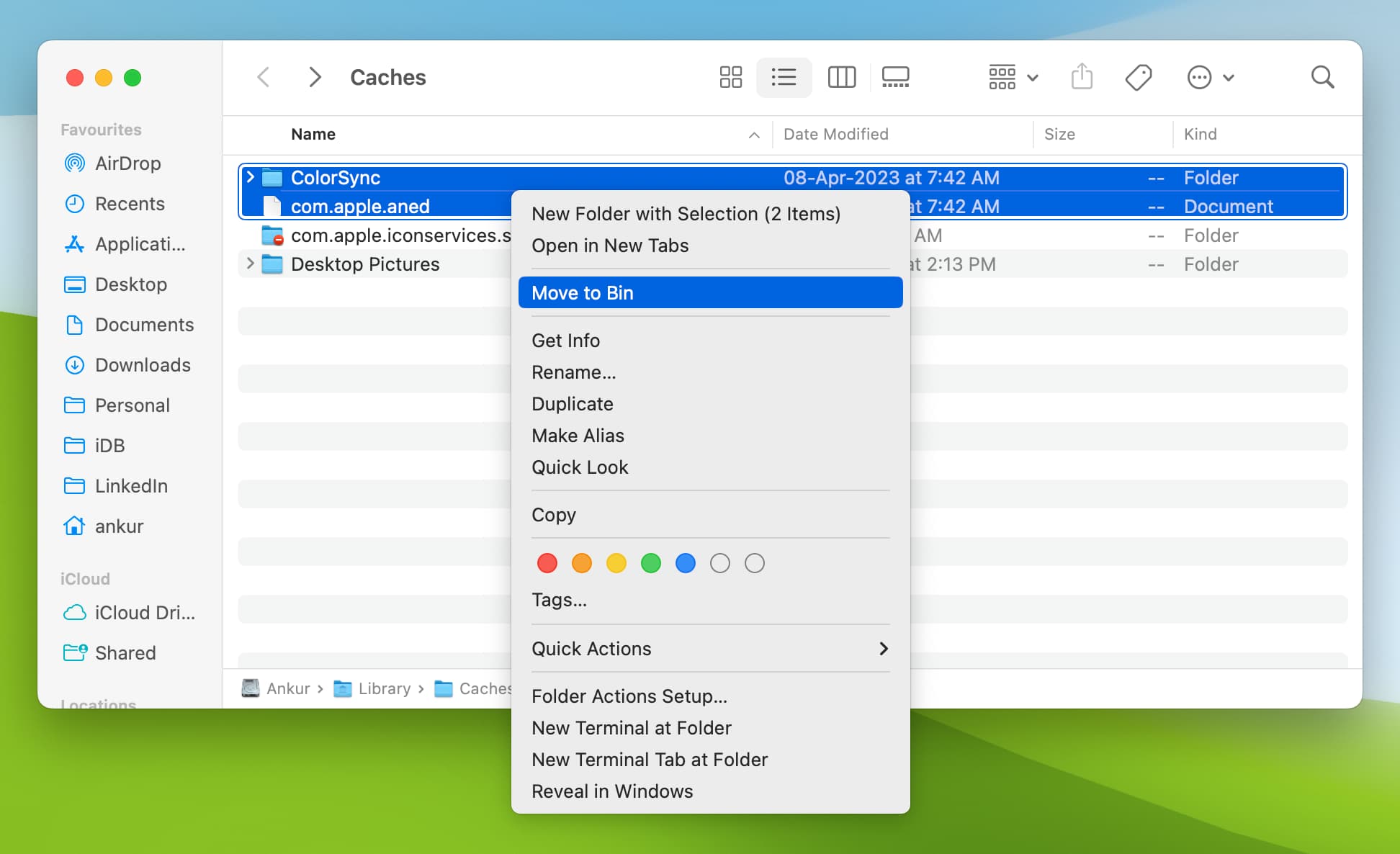
5) Cuối cùng, dọn sạch Thùng rác.
6) Khởi động lại máy Mac của bạn.
Cách xóa bộ nhớ cache của ứng dụng trên máy Mac
1) Vào Finder và nhấp vào Go > Chuyển đến Thư mục.
2) Nhập ~/Library/Caches và nhấn phím quay lại.
3) Từ đây, hãy xóa các tệp bộ nhớ đệm và các thư mục ứng dụng trong bộ nhớ đệm hoặc vào bên trong một thư mục và di chuyển các tệp vào Thùng rác. Bạn cũng có thể sắp xếp các thư mục ở đây theo Ngày sửa đổi và xóa các thư mục cũ. Ngoài ra, nếu bạn thấy một thư mục có cùng tên (toàn bộ hoặc một phần) với ứng dụng mà bạn đã xóa, thì bạn có thể xóa thư mục đó vì rất có thể đó là dữ liệu còn sót lại sau khi gỡ cài đặt ứng dụng.
4) Dọn sạch Thùng rác và khởi động lại máy Mac của bạn.
Xóa bộ nhớ cache của trình duyệt web trên máy Mac
Chúng tôi đã có một hướng dẫn riêng giải thích cách xóa trình duyệt web cache trong Safari, Chrome và Firefox trên máy Mac. Dưới đây là tóm tắt nhanh:
Safari
Chuyển đến Cài đặt Safari > Nâng cao và chọn hộp’Hiển thị menu Phát triển trong thanh menu.’Nhấp vào Phát triển > Xóa bộ nhớ cache từ thanh menu trên cùng.
Chrome
Mở Google Chrome và nhấn các phím Command + Y để xem lịch sử của nó. Nhấp vào Xóa dữ liệu duyệt web > đảm bảo rằng tùy chọn Tệp và hình ảnh được lưu trong bộ nhớ cache được chọn và nhấn Xóa dữ liệu.
Lưu ý: Nếu bạn sử dụng nhiều cấu hình trong Chrome, bạn sẽ phải xóa bộ nhớ đệm riêng cho tất cả.
Firefox
Mở Firefox, nhập about:preferences#privacy trong thanh địa chỉ và nhấn phím quay lại. Nhấp vào Xóa dữ liệu. Đảm bảo rằng Nội dung web được lưu trong bộ nhớ cache được chọn và nhấn Xóa.
Các ứng dụng của bên thứ ba để xóa bộ nhớ cache trên máy Mac
Các bước được đề cập ở trên để xóa trực tiếp bộ nhớ cache của hệ thống và ứng dụng không quá phức tạp. Tuy nhiên, nếu bạn muốn làm điều này dễ dàng hơn nữa, bạn có thể sử dụng các ứng dụng dọn dẹp chuyên dụng sẽ xử lý tác vụ này (và nhiều thứ khác) theo cách đồ họa đẹp mắt. Sau đây là hai ứng dụng hay được đề xuất:
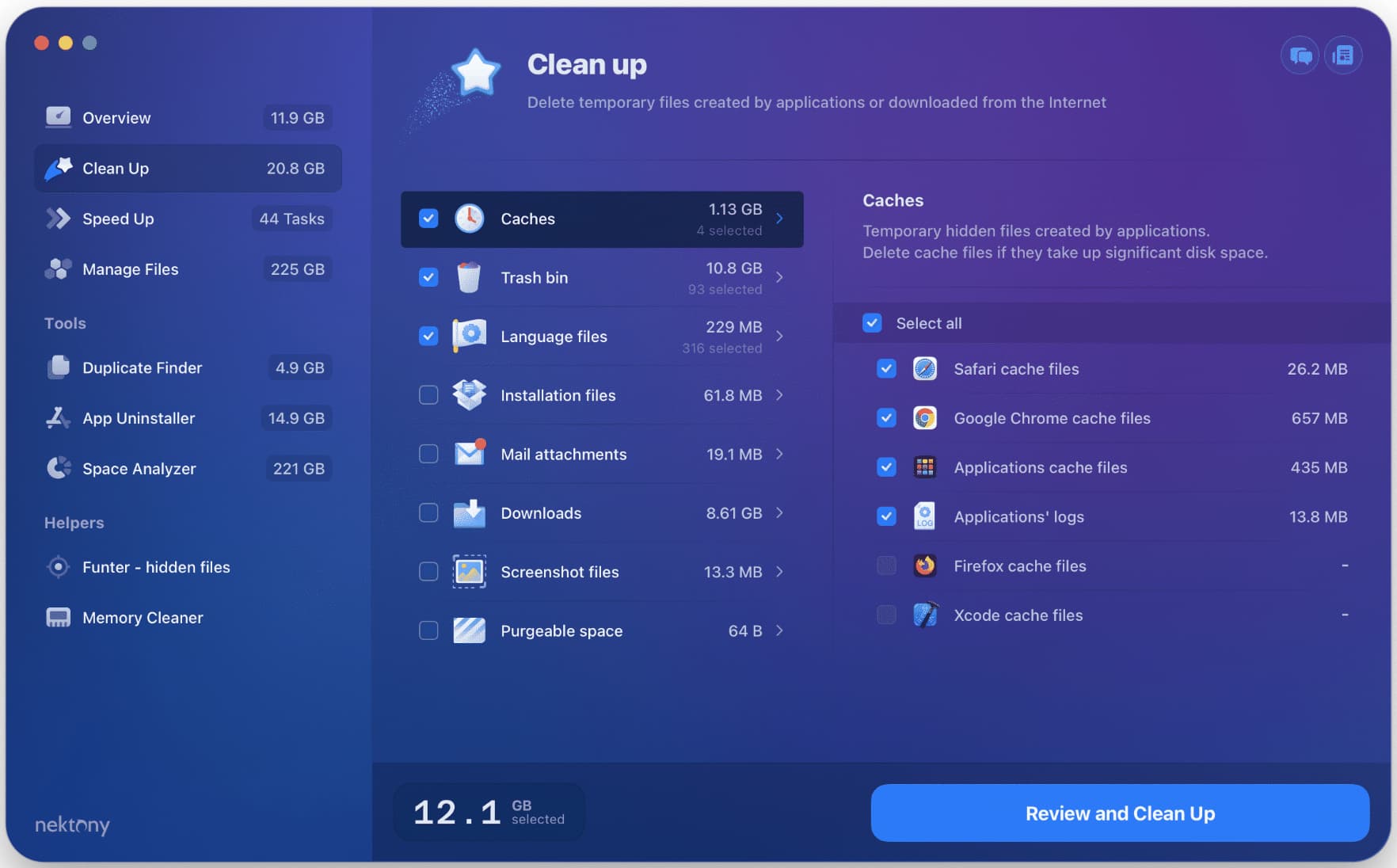
Xem tiếp:

